Wie nutze ich das Adressbuch von Supremo in vollem umfang
Sie können alle Ihre Supremo-Kontakte in Ihrem persönlichen Online-Adressbuch speichern, das in Supremo Console, unserer Management-IT-Konsole für Supremo und Uranium Backups, integriert und mit ihr synchronisiert ist. Registrieren Sie einfach ein kostenloses Supremo Console Konto und lesen Sie in dessen Anleitung nach, wie Sie das Online-Adressbuch, eine der wichtigen und leistungsstarken Funktionen von Supremo, optimal nutzen können.
Mit dem Adressbuch können Sie überall auf Ihre Kontakte zugreifen, und zwar mobil und absolut sicher. Für jeden Ihrer Kontakte können Sie die Informationen hinzufügen oder aktualisieren und somit sicherstellen, dass sie Ihnen jederzeit in Echtzeit und aktualisiert zur Verfügung stehen. Alle von Supremo am Adressbuch vorgenommenen Änderungen werden automatisch mit Supremo Console synchronisiert und umgekehrt.
Befolgen Sie die Anweisungen zur Einrichtung des Adressbuchs, indem Sie sich das Video-Tutorial ansehen.
Wie die Supremo-Kontakte mit Supremo Console synchronisieren und verwalten
Starten Sie Supremo nach der Registrierung bei Supremo Console, öffnen Sie Ihr Adressbuch (Kontakte) und geben Sie die Anmeldeinformationen Ihres Supremo Console Kontos ein:
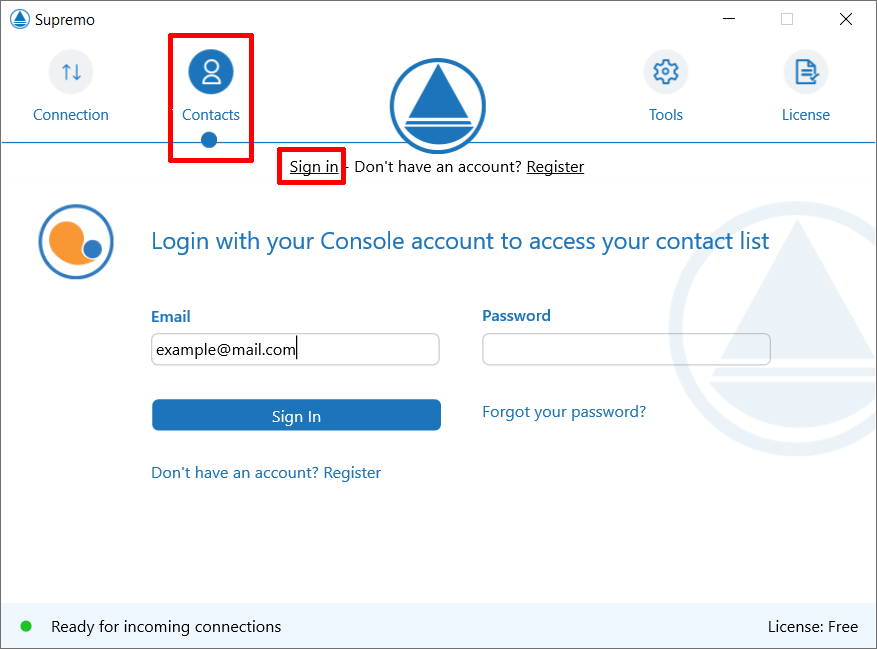
Sie können Ihre Supremo Console-Anmeldeinformationen auch auf mehreren festen und mobilen Geräten mit installiertem Supremo eingeben und über alle Tools auf Ihre Kontakte zugreifen.
Wie die Kontakte im Adressbuch hinzufügen oder bearbeiten
Sie können Ihre Kontakte über die beiden Tasten im oberen Bereich des Adressbuchs hinzufügen:
- Die erste links fügt eine neue Gruppe hinzu. Sie müssen nur den Gruppennamen eingeben und speichern;
- Der zweite fügt einen neuen Computer hinzu. Sie müssen nur den Namen des PCs und dessen Supremo-ID eingeben, um einen Kontakt in einer bestimmten Gruppe zu speichern. Wenn Sie möchten, können Sie auch das Zugangspasswort speichern (nützlich, wenn Sie auf dem betreffenden PC bereits ein festes Kennwort eingegeben haben) und Notizen einfügen.
Im Adressbuch werden auch die Computer angezeigt, auf dem Sie unsere Software Uranium Backup benutzen, mit dem Zugriff auf Ihr Supremo Console Konto: Links davon wird die Ikone vom Uranium Backup angezeigt (das Symbol zeigt an, dass der PC für das Backup mit Supremo Console synchronisiert ist und die Anmeldeinformationen von Supremo nicht im Adressbuch registriert sind).
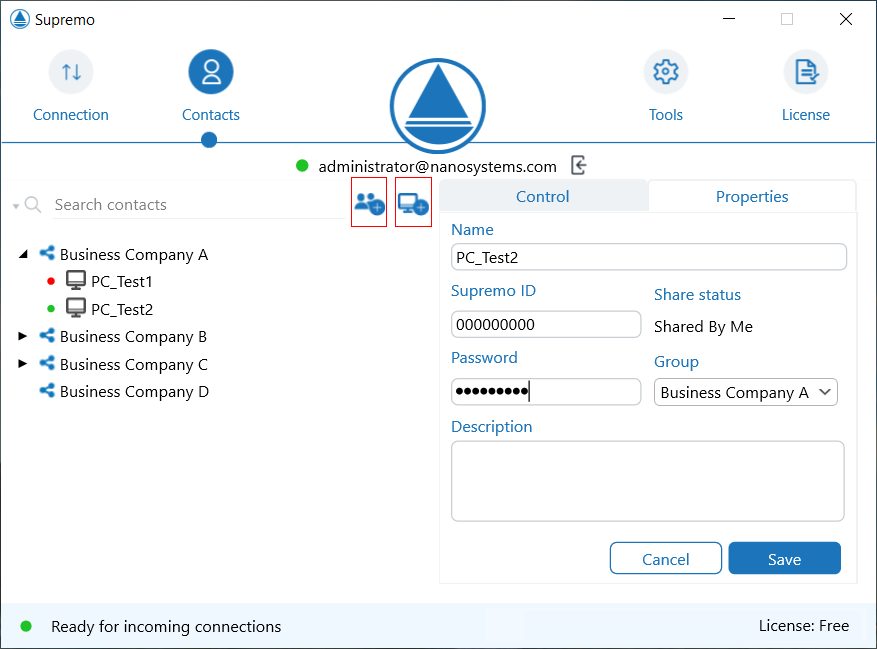
Wenn Sie auf einen Kontakt klicken und Eigenschaften auswählen, können Sie die Informationen bearbeiten und – falls nötig – die Anmeldeinformationen von Supremo hinzufügen oder aktualisieren. Sie können eine Gruppe für andere Supremo Console-Konten freigeben und eine Remoteverbindung zu einem Ihrer Kontakte herstellen.
Wie die Kontakte teilen, die in das Adressbuch gespeichert sind
Ab Supremo 4 können Sie die in Ihrem Adressbuch erstellten Kontaktgruppen mit anderen Supremo-Benutzern (die bei Supremo Console registriert sind) teilen, indem Sie Lese- oder Lese-/Schreibberechtigungen zuweisen. Wenn Sie Online-Berichte über die mit Supremo hergestellten Verbindungen erhalten möchten, müssen Sie die Kontakte teilen (um mehr über das volle Potenzial dieser Funktion zu erfahren, konsultieren Sie diese Seite).
Die Gruppenfreigabe ist eine Funktion zur Verbesserung der technischen Unterstützung innerhalb eines Unternehmens, da Benutzer den Zugriff auf eine Kontaktliste für ihre Mitarbeiter steuern und freigeben können.
Z. B. kann ein Firmenmanager Kontakte zu seinem Adressbuch hinzufügen und dann entscheiden, wer (z. B. einer seiner Mitarbeiter) sie konsultieren kann.
Der erste Schritt besteht darin, Ihr Supremo-Adressbuch mit Supremo Console zu verbinden.
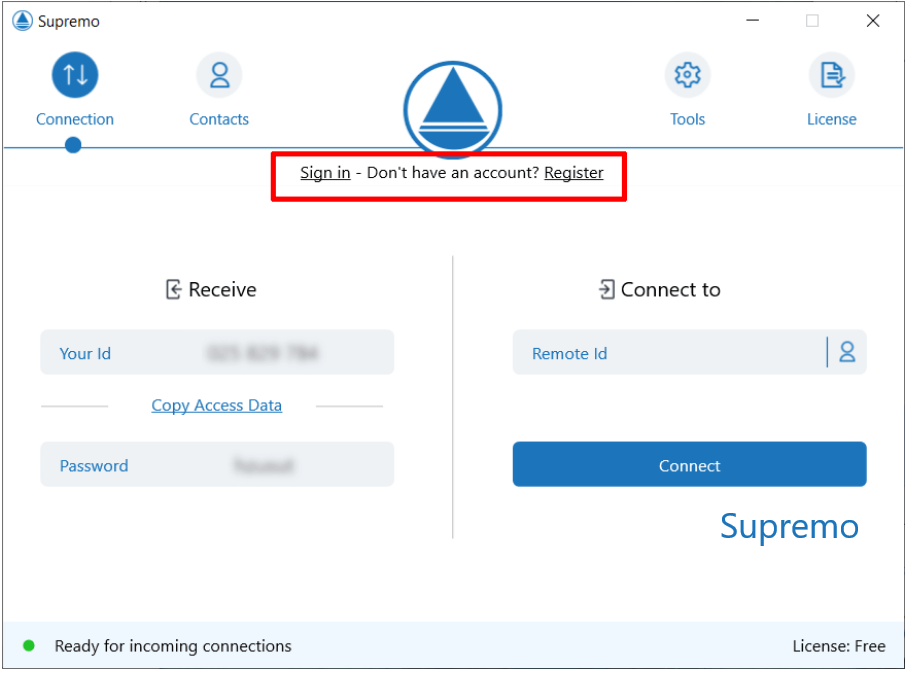
Sie können die Freigabe direkt von Ihrem Supremo-Client aus durchführen, indem Sie die freizugebende Gruppe auswählen und auf die Schaltfläche Freigeben klicken (auf der rechten Seite des Bildschirms im Bereich Control).
Sie müssen die E-Mail-Adresse des Benutzers eingeben, mit dem Sie Ihre Kontaktgruppe teilen möchten; der Benutzer muss bereits bei Supremo Console registriert sein.
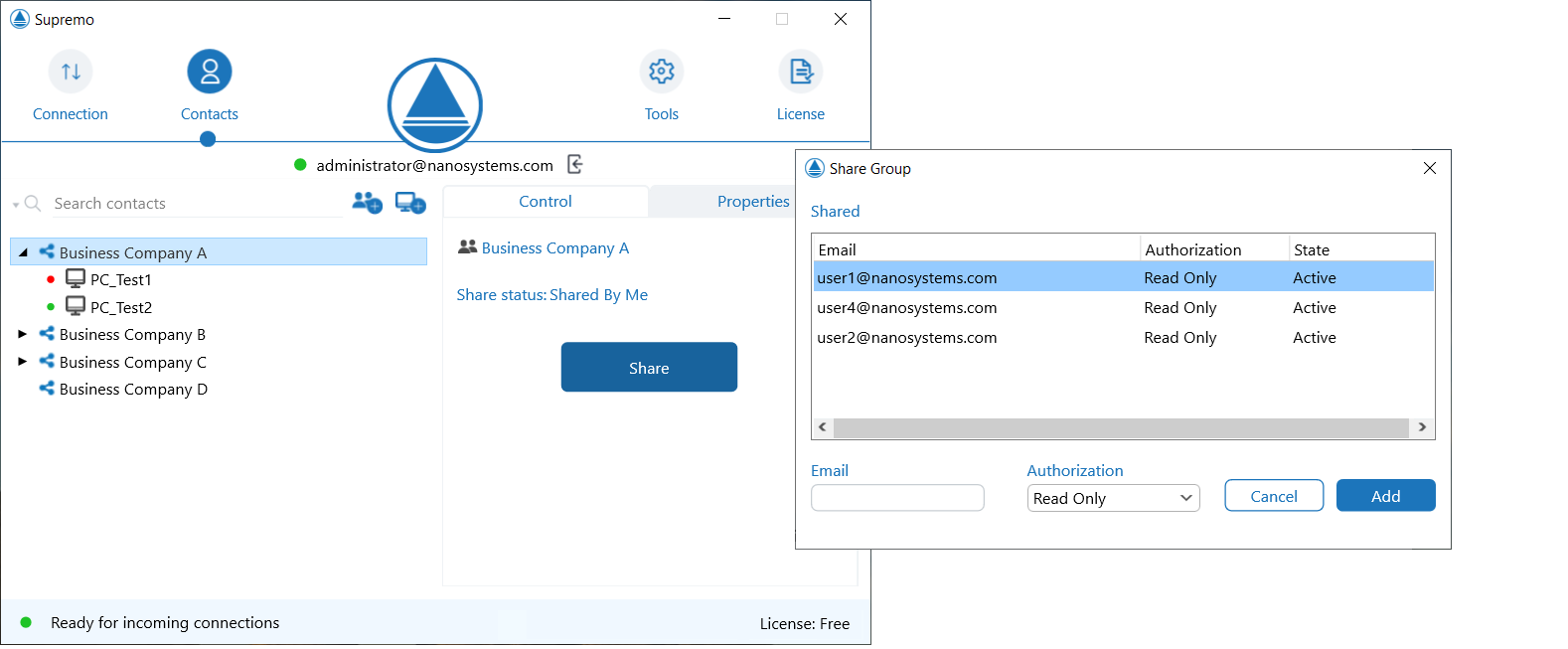
Alternativ können Sie Kontaktgruppen von Ihrem Supremo Console Konto aus teilen (Zugriff auf die Konsole über einen Webbrowser).
Es gibt zwei Möglichkeiten der Freigabe:
- durch Anklicken der einzelnen Gruppe und Eingabe der E-Mail des Kontos, das freigegeben werden soll. Dieser Modus wird empfohlen, wenn einzelne Gruppen nur für wenige Mitarbeiter freigegeben werden sollen
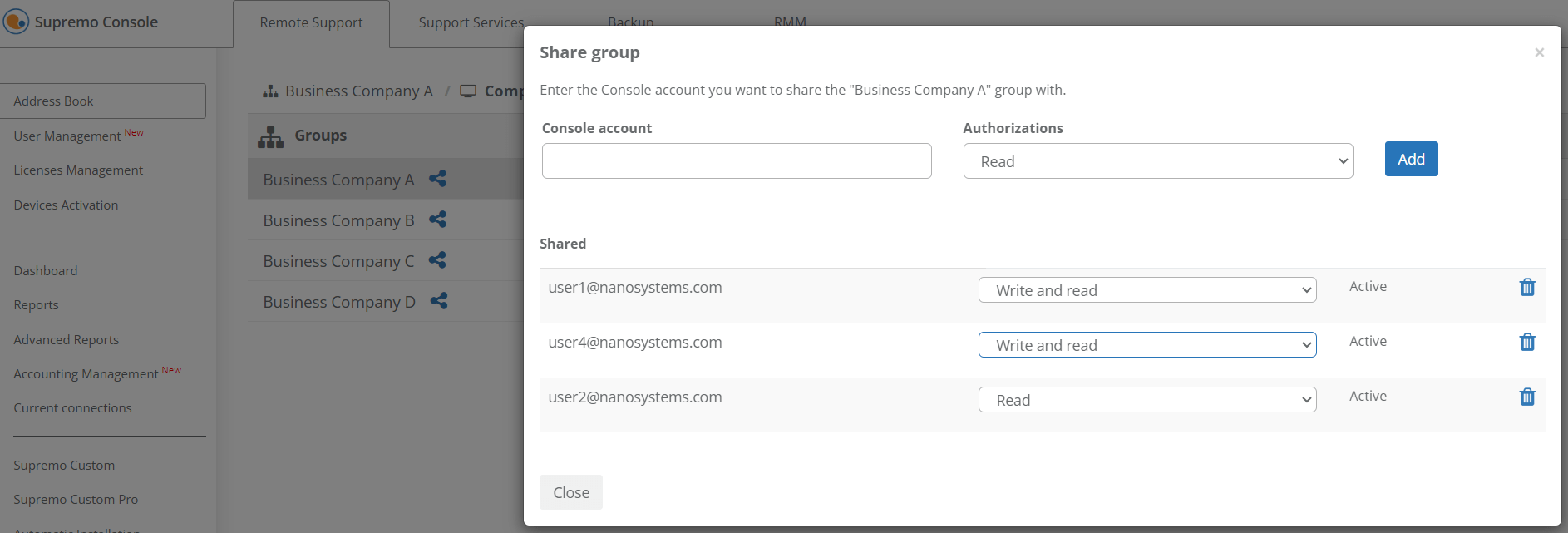
- über die Funktion zur schnellen Freigabe von Gruppen unter Verwaltung – Benutzerverwaltung. Hier können Sie eine Gruppe schnell für alle Mitarbeiter in der Liste freigeben, indem Sie einfach auf das +-Symbol klicken (um zu erfahren, wie Sie der Liste Benutzer hinzufügen können, klicken Sie hier)
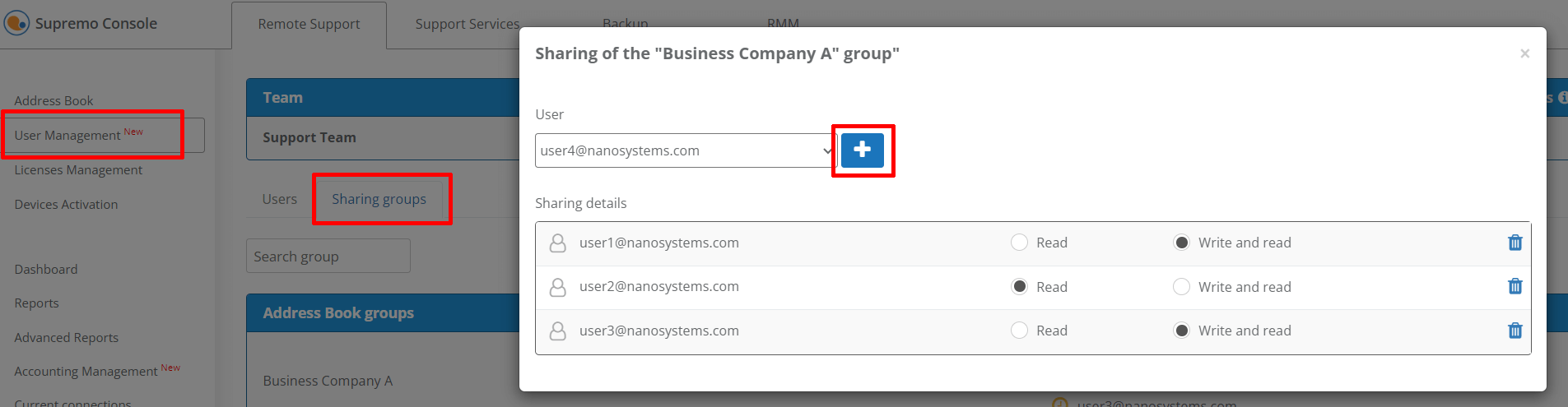
Die Freigabe kann mit den folgenden Berechtigungsoptionen eingerichtet werden: Lesen oder Schreiben und Lesen (um die Bearbeitung zu ermöglichen).
Im Lesen–Modus kann der Benutzer anzeigen Computerinformationen und Remote-Verbindungen starten. Mit Schreiben und Lesen können Sie auch Daten bearbeiten und neue Computer erstellen, aber nur der Gruppenbesitzer kann Computer löschen.
Hinweis: Nur der Gruppeninhaber kann Kontakte innerhalb der freigegebenen Gruppe löschen und verschieben.
Wie die Kontakte aus dem Offline-Adressbuch in das Online-Adressbuch importieren – VERFÜGBAR FÜR VERSIONEN VOR 4.10
Wenn die Meldung zum Importieren von Kontakten aus dem Offline-Adressbuch angezeigt wird, bedeutet dies, dass Sie Kontakte in der vorherigen Adressbuchfunktion gespeichert haben (nicht mit Supremo Console synchronisiert) und Sie diese in das Online-Adressbuch importieren können.
Kontakte, die im Offlineadressbuch gespeichert sind, können einfach in Ihr Onlineadressbuch importiert werden.
Melden Sie sich mit den Anmeldeinformationen Ihres Supremo Console Kontos an oder registrieren Sie sich über den hervorgehobenen Link oder indem Sie hier klicken (die Registrierung bei Supremo Console ist kostenlos).
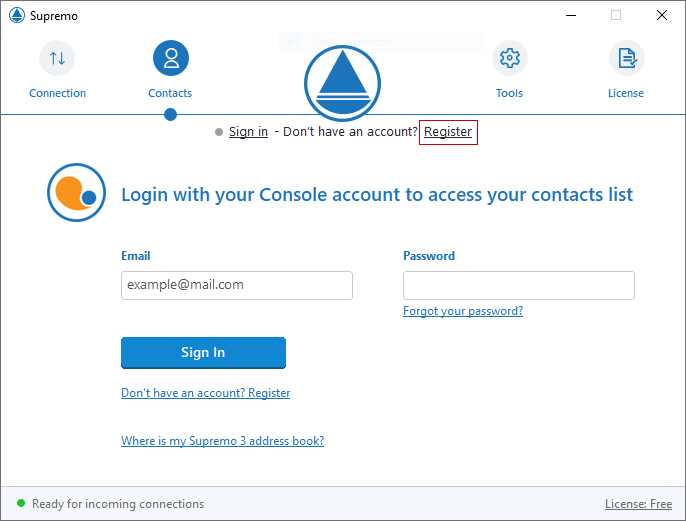
Führen Sie nach der Anmeldung die Tastenkombination Strg + Alt + Umschalt + L aus und klicken Sie auf die Meldung zum Import von Offline-Kontakten:
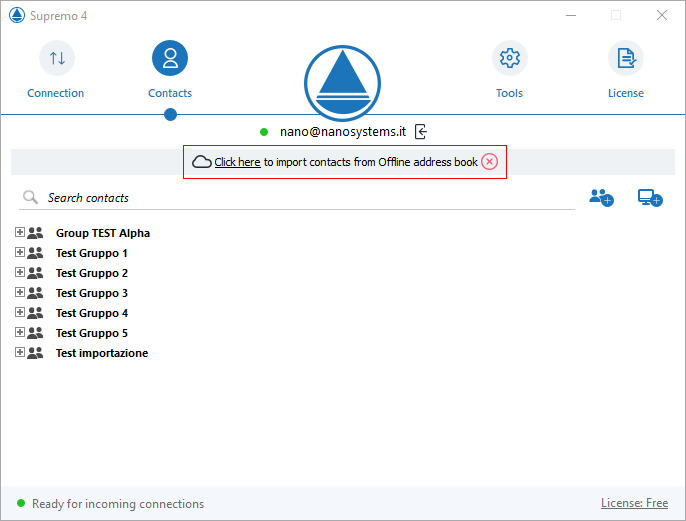
Sobald Sie angemeldet sind, können Sie alle Ihre Kontakte durchsuchen und das Offline Adressbuch importieren.
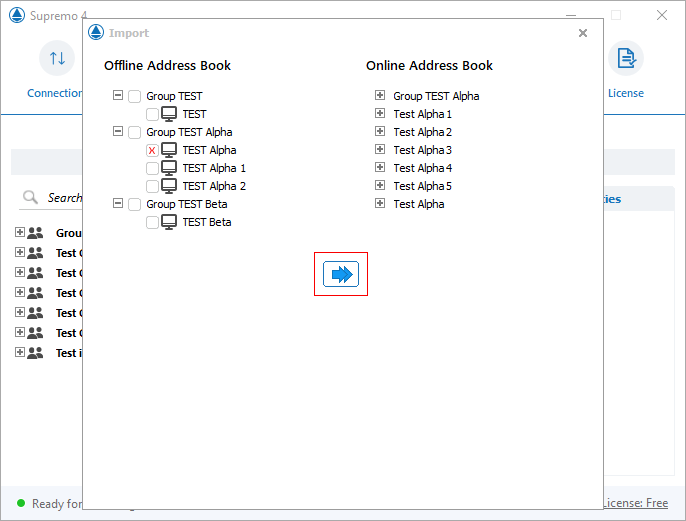
Sie können die Informationen der importierten Kontakte bearbeiten, den zu aktualisierenden Kontakt auswählen und dann auf Eigenschaften klicken.
Der Import Ihrer Offline-Kontakte in das Online-Adressbuch ist abgeschlossen: Sie können die Benachrichtigung entfernen, indem Sie auf die hervorgehobene Schaltfläche klicken.
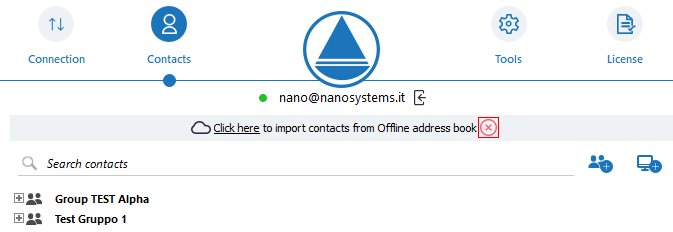

 English
English
 Français
Français
 Italiano
Italiano
 Português
Português
 Español
Español